
Windows10がリリースされて以来もう半年くらい経って、多数のユーザがコンピューターのOSをこの最新のシステムにアップグレードしました。旧システムと比べて、Windows10の動作がより軽くなり、便利さも大きく向上したため、沢山の好評を得ています。しかし、一部のユーザーがシステムをアップグレードした後、iPhone6sからパソコンに音楽を転送できなくなりました。では、今回はiPhoneからWindows 10に音楽を転送する2通りの方法を紹介いたします。
iPhoneの音楽をWin10パソコンに転送する二つ便利な方法
iPhone用の素敵な転送アプリ
AirMoreがブラウザーからiPhoneとAndroidのデータを管理&転送できる素敵なアプリです。Windows 10にChrome、Firefox、Microsoft EdgeとSafari中の一つさえがインストールされていれば、このアプリを利用できます。このツールでスマホとパソコンの間でファイルを気軽に転送できます。また、iPhoneの写真を大量に削除したい場合、このツールを使えば、効率が大きく上がります。iPhoneとパソコンを同じWi-Fiネットワークに設定した後、下記の手順に従って音楽をiPhone6sからWindows 10に移行してみましょう。
- 下記のボタンをクリックしてこのツールをiPhoneにダウンロードします。或いはApp Storeからこのアプリを検索してダウンロードします。
- 公式サイト「airmore.com/jp/」にアクセスして、AirMoreウェブを起動します。
- 一つのQRコードが表示されたら、デバイス上のAirMoreアプリを起動してQRコードをスキャンします。この際、スマホ画面に一つのダイアログボックスが表示されるはずで、「許可」を押せばよいです。すると、接続が確立されます。
- 接続が出来た後、「音楽」のタブを開きます。そこにiPhoneに保存されている曲が表示されます。
- 転送したい曲を選択してから上にある「ダウンロード」ボタンをクリックします。
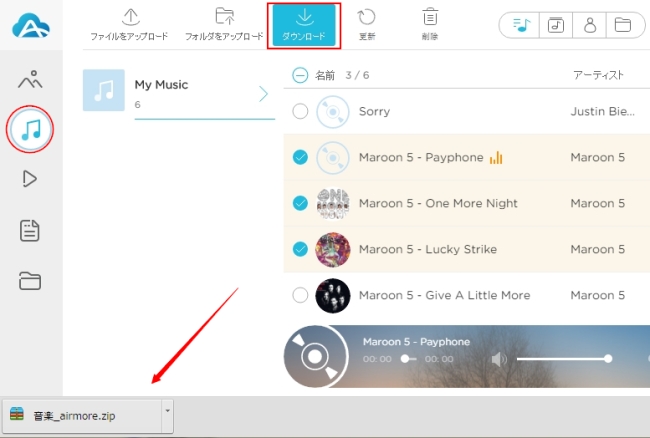
補足:
- Apple社からの制限があるので、App Storeから見つけられる如何なるアプリでもiTunes Storeから購入した音楽を読み込めません。ですので、AirMoreによりiTunes Storeから購入した音楽を転送できません。
- QRコードが成功にロードされなかった場合、コードで接続する方法もあります。AirMoreアプリの右上に隠れているメニューからコードを取得して、ブラウザーに入力すればよいです。
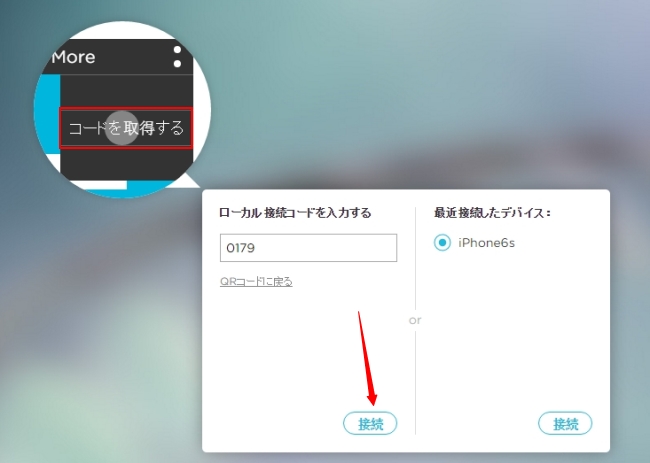
- 音楽の表示モードはリスト、アルバム、アーティストとフォルダ合計4つがあります。AirMoreウェブの右上にあるアイコンをクリックして好きなモードに自由に切り替えられます。
Apple社よりリリースした音楽マネージャー
iTunesがiOSデバイス管理の定番ソフトだと皆に知られています。正直に言って、このソフトが少し使いにくいです。それでも、このツールはデバイスを脱獄しないままiPhone内のデータに無制限でアクセスできる数少ないソフトの中の一つなので、多数のユーザに愛用されています。iTunes経由で曲をiPhoneからWindows 10に移動する手順は下記の通りです。
- コンピューターにiTunesをダウンロードしてインストールします。
- USBケーブルでiPhoneをパソコンに接続します。iPhoneがiTunesに認識されるまで少し待ちます。
- 「Store」の下にある「このコンピューターを認証」をクリックして、あなたのApple IDを入力します。
- 「ファイル」下の「デバイス」をクリックして、「購入した項目をiPhoneから転送」を選択します。
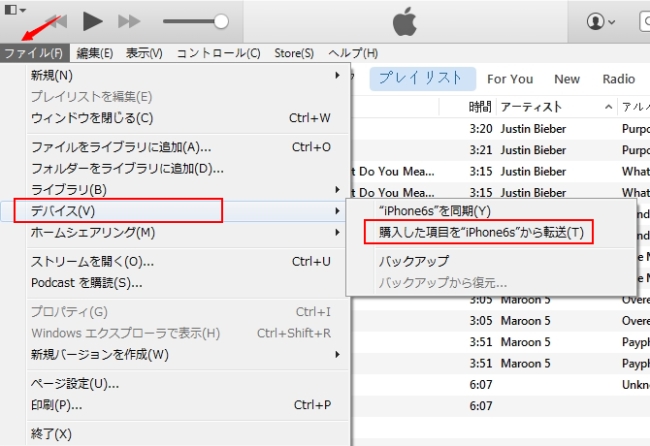
- 完成後、iTunesのライブラリに転送された曲が見られます。この方法はiTunes Storeから購入した音楽を転送するに適用します。上のメニューバーが見えない場合、左上のコーナーにあるアイコンをクリックして、「メニューバーを表示」を選択すればよいです。
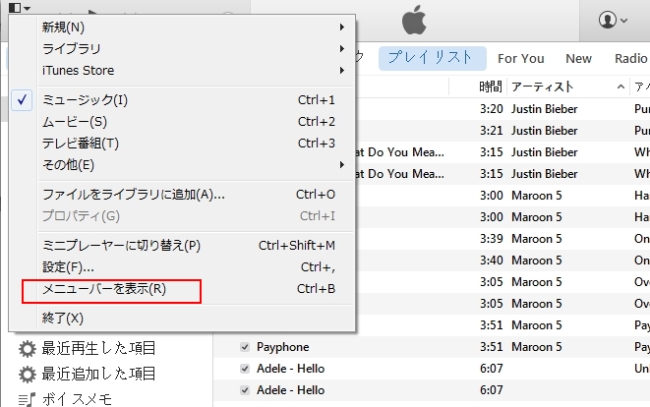
皆さんが自分のニーズに応じて適合な方法を選んで、音楽をiPhoneからWindows 10に転送すればよいです。もし上記で紹介した二つの方法でも役に立たなければ、スマホマネージャーでお試ください。このデスクトップアプリが制限なしでiPhone内のデータを管理でき、しかもiTunesより使いやすいです。

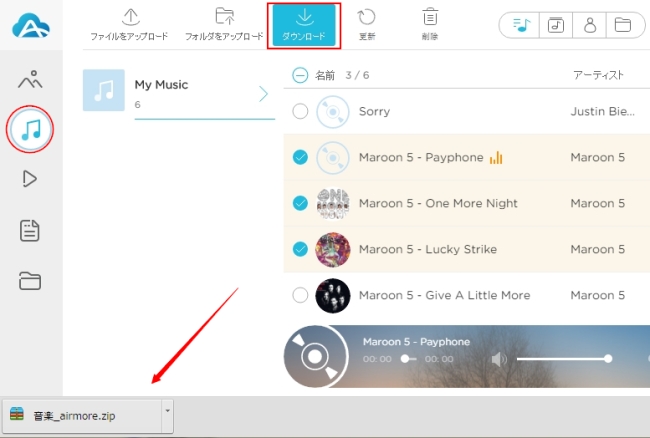
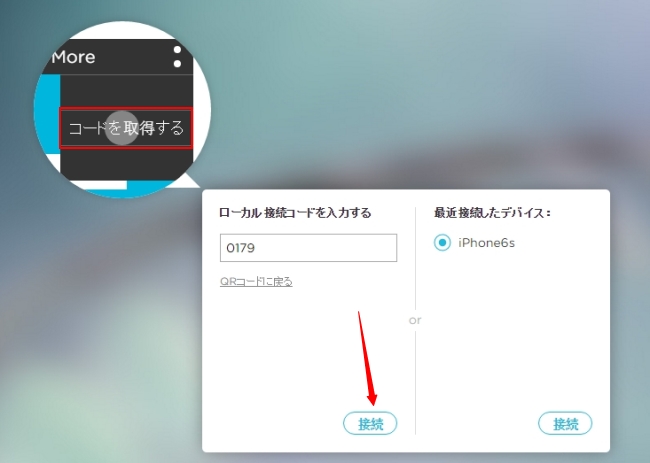
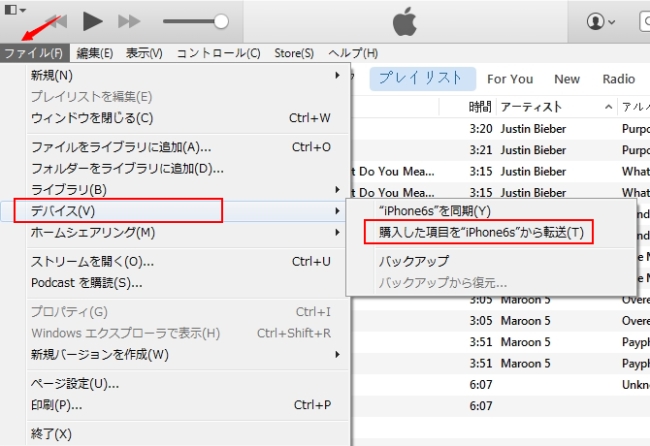
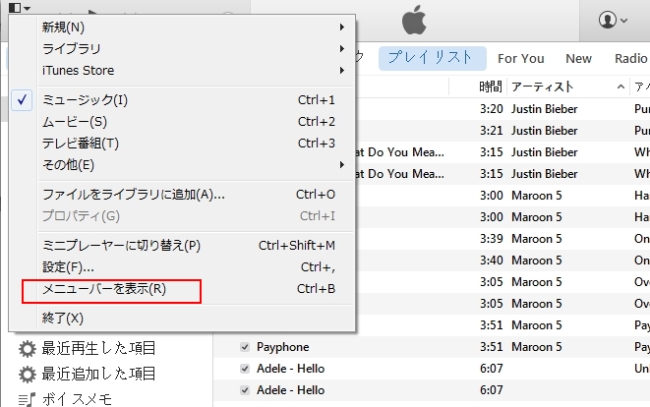
コメントを書く